Содержание
Как сделать товары в группе Вконтакте
Содержание
- Как сделать товары в группе Вк
- Подключение опции
- Создание товара в группе или сообществе
- Создание подборки
- Добавление товара на личную страницу
- Как добавить товар в Вк с телефона
Товары в группе Вконтакте помогают сделать виртуальную витрину более привлекательной. Чем больше будет каталог, тем все лучше будет сервис в глазах ваших клиентов. Обеспечив большой и презентабельный выбор для посетителей, выручка с продаж тоже будет увеличиваться. Однако нужно уметь подключать данную опцию и грамотно размещать изделия по своим позициям. Рассмотрим, как сделать товары в группе Вк самостоятельно и какие инструменты лучше использовать при их создании.
Как сделать товары в группе Вк
Прежде чем добавлять товары, их требуется создать. Внутри можно осуществлять настройки и налаживать систему так, как будет лучше для магазина. С такой системой каждый покупатель сможет внимательно ознакомиться с изделием перед покупкой. Разберемся со всеми нюансами подключения данной функции.
Разберемся со всеми нюансами подключения данной функции.
Подключение опции
Нельзя разместить товар, если функция не будет подключена. Первым делом зайдите в основную группу, а потом выберите кнопку «управление». Там появится графа, которая называется «разделы», в ней включите положение «товары». После этого появится огромное поле, положения которого нужно будет внимательно заполнить. Требуется указать следующую информацию:
- Тип валюты. В данном разделе необходимо выбрать валюту, в которой будут осуществляться все сделки. На каждом изделии будет стоять цена в указанных величинах для удобства покупателей. Оплата будет производиться по такому же принципу.
- Описание магазина. Графа, которая будет содержать основную информацию об особенностях и работе магазина. Здесь важно завлечь покупателя словами, фразами и речевыми оборотами, показать основные преимущества. У клиента не должно остаться сомнения по поводу покупки товара именно здесь.
- Регионы, в которые осуществляется доставка.
 Это поможет избежать вопросов о доставке от покупателей. В позиции сразу будут указаны все регионы, на которые распространяются услуги доставки. Достаточно выбрать подходящие позиции из предложенного списка.
Это поможет избежать вопросов о доставке от покупателей. В позиции сразу будут указаны все регионы, на которые распространяются услуги доставки. Достаточно выбрать подходящие позиции из предложенного списка. - Контактная информация. Для быстрой связи с администраторами магазина можно указать как «личные сообщения» всей группы, так и контактную информацию об администраторах, например, их личную страничку. Так клиенты смогут задавать вопросы напрямую и получать быстрый ответ.
Важно! Если вы хотите подключить платеж напрямую через VK Pay, то следует поставить галочку рядом с пунктом «магазин». Так группа моментально подключится к данному типу оплаты, а пользователи смогут добавлять понравившиеся товары в корзину и моментально оплачивать.
Обратите внимание на оформление товарного блока, ведь его можно поместить в разных местах страницы. Для этого зайдите в пункт «главный блок» и выберите подходящую графу. Если вы нажмете на графу «товары», то вся размещаемая продукция расположится под главной информацией в группе.
Таким образом, каждый посетитель сможет подробно рассмотреть каждый элемент. Если не поставить галочку рядом с «товарами», то продукция расположится прямо под участниками и будет менее заметна для клиентов.
Создание товара в группе или сообществе
Создание и добавление изделия – один из самых интересных шагов в размещении продукции. Здесь необходимо не только указать всю основную информацию, но и уметь преподнести товар так, чтобы пользователь захотел его купить. Рассмотрим более подробно, как сделать товары в группе Вк.
Обратите внимание! Можно добавлять неограниченное количество товаров. Поэтому каждый продавец может разместить столько продукции, сколько ему позволит свободное время.
Перейдите в позицию «товары» и нажмите на кнопку «добавить товар». Так начинается создание продукта и открывается специальное поле, которое нужно тоже заполнить всей важной информацией. Вы увидите графы:
- Категория.
 В данном разделе просто укажите ту категорию из списка, которая больше всего подходит под ваше изделие.
В данном разделе просто укажите ту категорию из списка, которая больше всего подходит под ваше изделие. - Название. Яркое и цепляющее название продукции, которое побудит читателя сделать покупку в вашем магазине.
- Описание. Перечисление основных свойств, преимуществ и главных достоинств, которые аргументируют необходимость приобретения.
- Фотографии. Должны быть четкими, большими и хорошего качества, чтобы пользователи могли легко разглядеть и визуально воспринять.
- Стоимость. Указываете самостоятельно, валюта уже будет проставлена исходя из уже осуществленных настроек.
Далее нажимаете на кнопку «создать товар» и продукция размещается в группе в контакте. Если вы не можете понять, как добавить товары в контакте в группе, скорее всего такая кнопочка отсутствует и необходимо обновить приложение, если запуск осуществляется с телефона.
Создание подборки
Теперь рассмотрим, как сделать каталог товаров в группе Вконтакте. Это поможет объединить несколько похожих объектов в единое целое и облегчить поиск пользователям. Подборки создаются следующим образом:
Подборки создаются следующим образом:
- зайдите в «товары» и нажмите на кнопочку «создать подборку»;
- в открывшемся редакторе придумайте название для созданной подборки;
- установите тематическую обложку;
- кликните по кнопке «создать»;
- выберите «добавить товар» и сортируйте продукцию по созданным подборкам.
Важно! Продавец может добавлять одно и то же изделие сразу в несколько каталогов, если его нельзя отнести в один конкретный. Никаких ограничений не существует, а пользователи смогут найти полезные для себя вещи в подходящей категории.
Чтобы выбрать, какие три товара в ленте группы будут показываться участникам в первую очередь, необходимо в настройках выбрать основные товары. Таких элементов может быть всего три, поэтому хорошо подумайте, какая продукция лучше всего отражает тематику магазина.
Добавление товара на личную страницу
В некоторых случаях необходимо добавление изделий и на личную страницу, особенно, если продвигается личный бренд.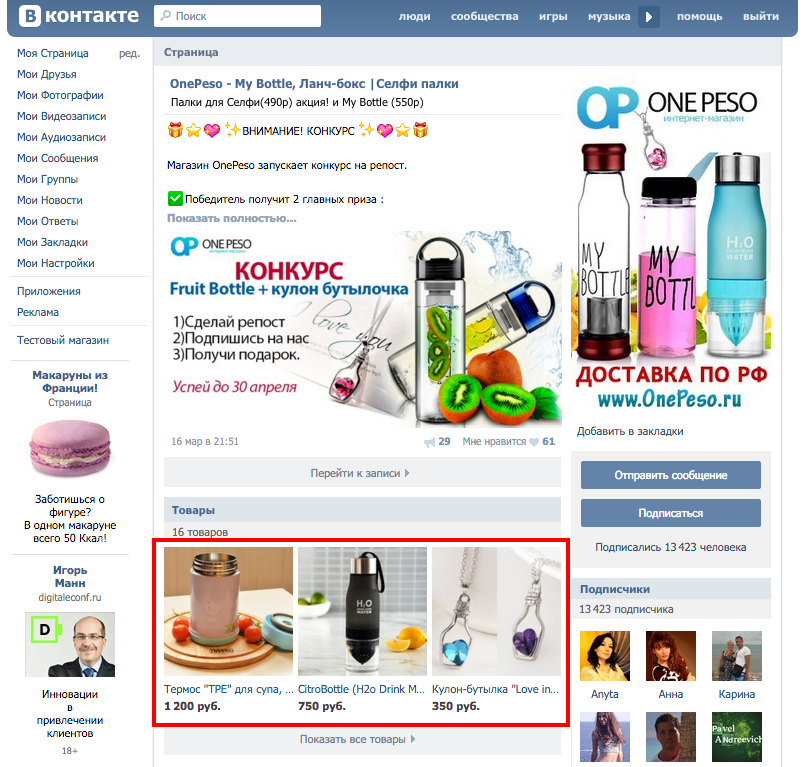 Кроме того, если профиль уже имеет большую аудиторию, то его не придется продвигать.
Кроме того, если профиль уже имеет большую аудиторию, то его не придется продвигать.
Чтобы добавить товары на личную страницу, сделайте следующее:
- выберите в левой вкладке кнопку «товары» и перейдите по ней;
- нажмите на кнопку «добавить товар»;
- заполните все те же графы, как и для товаров в группу;
- выберите «создать товар».
Обратите внимание! Изделия на продажу появятся слева страницы, где так же можно выбрать основные и приоритетные. Если вы хотите поделиться, то разместите предложение на стену.
Так в несколько кликов можно самостоятельно настроить товары на личной страничке Вконтакте.
Как добавить товар в Вк с телефона
На данный момент даже самые обновленные версии мобильного приложения не позволяют создать изделие с телефона. Чтобы понять, как добавить товар в Вк с телефона, откройте в браузере компьютерную версию сайта, по-другому она называется полной.
Там проделайте все те же самые действия, которые указаны в инструкции выше. Возможно, в скором времени разработчики добавят такую функцию в мобильное приложение, но пока приходится размещать изделия с телефона через полную версию в браузере.
Таким образом, товары в группе VK не трудно добавить самостоятельно, главное уметь настроить их. Создавая подборки, можно привлекать больше клиентов на страницу своего магазина и продвигать его. Достаточно разместить правильное описание и грамотные картинки, и точно найдете постоянных заказчиков!
Как настроить витрину товаров в группе или паблике В Контакте | DesigNonstop
Веб-дизайн / Практика
170469
03-10-2015
Недавно В Контакт запустил новый сервис — Товары В Контакте. Теперь витрину товаров можно создать в любой группе или паблике. Раньше владельцы магазинов для демонстрации своих товаров использовали альбомы с фотографиями, где под каждой фотографией давалось описание и цена. Теперь тоже самое можно сделать, используя специализированный сервис, предназначенный именно для этих нужд. Вся информация про товар будет представлена в одном месте, плюс появилась возможность добавлять несколько сопутствующих фотографий для товаров, также появилась ссылка связи с администратором или менеджером группы, и, наконец, информация об условиях оплаты и доставки товара также расположена в зоне видимости покупателя. В общем, очевидные преимущества и удобства налицо. Поэтому, давайте посмотрим как настраивается этот сервис.
Теперь тоже самое можно сделать, используя специализированный сервис, предназначенный именно для этих нужд. Вся информация про товар будет представлена в одном месте, плюс появилась возможность добавлять несколько сопутствующих фотографий для товаров, также появилась ссылка связи с администратором или менеджером группы, и, наконец, информация об условиях оплаты и доставки товара также расположена в зоне видимости покупателя. В общем, очевидные преимущества и удобства налицо. Поэтому, давайте посмотрим как настраивается этот сервис.
Шаг 1
Для того, чтобы настроить витрину магазина В Контакте сначала нажимаем на ссылку Управление сообществом, которая находится сразу под аватаром справа.
Шаг 2
Ми попадаем на вкладку Информация, где в самом низу ищем пункт Товары. По умолчанию они отключены. Нажимаем на слово Отключены и меняем на Включены.
Шаг 3
После этого появится блок информации по пунктам. Заполняем каждый пункт соответственно: регион доставки, город, комментарии к товарам, валюта магазина, потом вбираем контакт для связи из предложенного списка и нажимаем на Редактировать в пункте Описание магазина.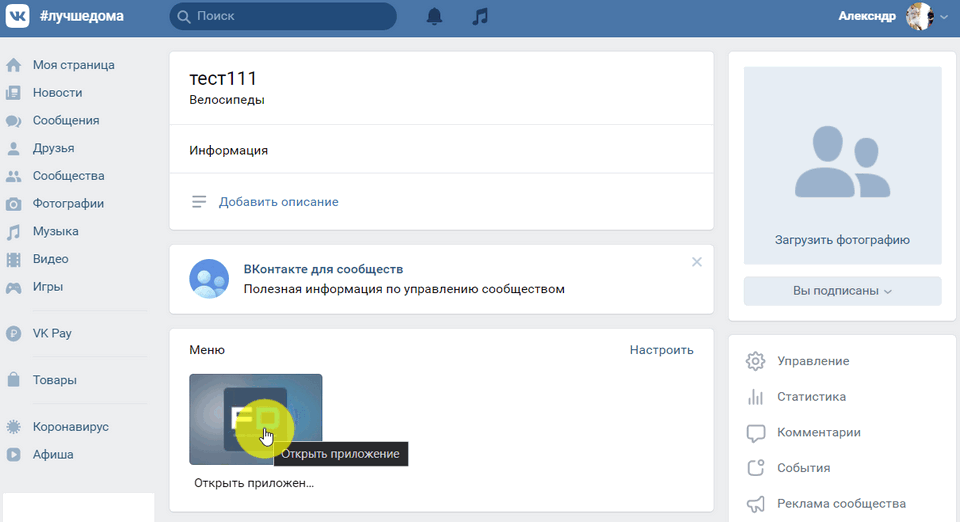
Шаг 4
В диалоговом окошке вводим информацию, касающуюся Описания товаров, оплаты и доставки.
Шаг 5
После того, как мы ввели Условия оплаты и доставки — этот пункт отразился в соответствующей записи Включено.
Шаг 6
Теперь на главной странице ниже основной информации и закрепленного поста появился блок Товары. Можно сразу нажать на ссылку Добавить товар и начать добавлять товары. А можно нажать на ссылку Товары, после чего мы окажемся на страничке с закладками Товары и Подборки. Жмем на ссылку Товары.
Шаг 7
Здесь мы переходим на закладку Подборки. Подборки созданы для возможности группировки товаров по блокам, например, Товары для женщин, Товары для мужчин, Товары для детей итд. Или же для более мелких группировок — Верхняя одежда, Обувь, Аксессуары и тд. Классификацию товаров и детализацию подборок вы определяете сами. Нажимаем Создать подборку.
Шаг 8
Заполняем пункт Название подборки. Потом загружаем фотографию или картинку, которая будет обложкой-заставкой нашей подборки. Размеры картинки для обложки должны быть не меньше 580х320. Жмем галку, если это будет основная подборка группы или страницы.
Размеры картинки для обложки должны быть не меньше 580х320. Жмем галку, если это будет основная подборка группы или страницы.
Шаг 9
Нажав на кнопку Создать, мы оказываемся на вкладке созданной нами подборки. Теперь мы можем наполнить ее товарами. Нажимаем Добавить товар.
Шаг 10
Далее вводим Название, Описание и загружаем фотографию товара. Фото должно быть минимум — 400 точек, максимум — 7000 точек по одной из сторон.
Шаг 11
Выбираем видимую область для миниатюры фотографии. Нажимаем Сохранить изменения.
Шаг 12
В Контакт предоставляет возможность загрузить еще 4 фотографии для товара. Если есть такая необходимость, то загружаем их. Также выбираем Категорию товара. Кстати, там есть пункт Услуги. Потом определяем к какой подборке у нас будет относиться товар и затем ставим цену товара.
Шаг 13
Аналогично загружаем еще парочку товаров и теперь в нашей подборке появились в данном случае три товара. Подборка выглядит таким образом.
Шаг 14
Соответственно на главной странице в блоке Товары также появились наши три товара. Первым слева всегда идет последний загруженный товар и далее по убыванию.
Первым слева всегда идет последний загруженный товар и далее по убыванию.
Шаг 15
Если нажать на какой-либо товар, то мы перходим на карточку товара, которая выглядит таким образом: наименование товара, его описание, загруженные фотографии товара, цена. Если нажать на ссылку Условия оплаты и доставки, то откроется диалоговое окошко, с информацией из Шага 4.
Шаг 16
Если нажать на кнопку Связаться с продавцом, то откроется диалоговое окошко для написания личного сообщения контакту, который мы выбрали для связи в Шаге 3. Сообщение будет содержать такой текст и прикрепленный товар, который заинтересовал покупателя.
Шаг 17
Также на карточке товара есть возможность сразу перейти к редактированию товара или же вообще удалить товар. Это функция для администраторов.
Шаг 18
Пользователи же могут нажать на кнопку Поделиться, и отправить понравившийся товар другому адресату или адресатам.
Шаг 19
Для товаров предусмотрена возможность сортировки по цене или по дате добавления.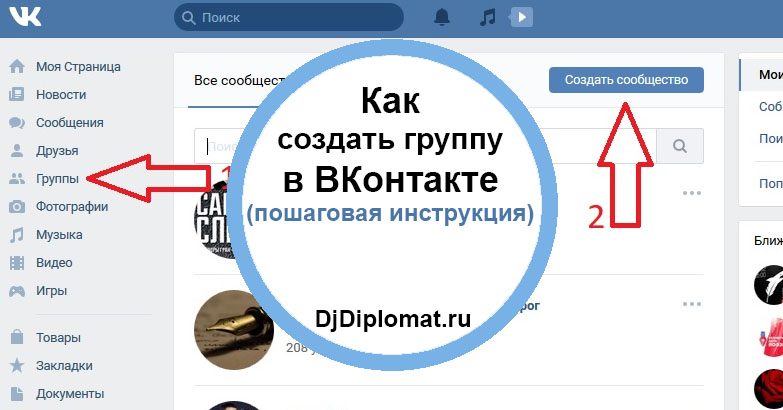
Шаг 20
Во вкладке Подборки можно удалить любую подборку, но товары из этой подборки не удалятся. Каждый товар нужно удалять поштучно, нажав на кнопку Редактировать, а затем Удалить. Или как описано в Шаге 17.
Шаг 21
В любой момент функционирование магазина можно прекратить, нажав ссылку Выключить в блоке из Шага 2. Потом можно включить обратно. При этом все настройки сохраняются.
Шаг 22
У себя в группе Дизайн групп ВК. Оформление меню, каталогов — vk.com/testnat я настроила витрину товаров для услуг. Вы можете посмотреть как выглядит блоки с товарами, карточки товаров и подборки товаров вживую.
ВКонтакте Отзывы и Цены 2022
Аудитория
Всем, кто хочет иметь присутствие в ВКонтакте, крупнейшей социальной сети России.
О ВК
Мы соединяем людей, сервисы и компании ВКонтакте (ранее ВКонтакте) — крупнейшая социальная сеть в России и СНГ. Наша миссия — соединять людей, сервисы и компании, создавая простые и удобные инструменты коммуникации. Команда ВКонтакте базируется в трех городах: Санкт-Петербурге, Москве и Сочи. У нас также есть региональные представительства в Екатеринбурге, Казани, Нижнем Новгороде и Казахстане. Наша штаб-квартира находится в Доме Зингера, исторической достопримечательности в центре Санкт-Петербурга.
Команда ВКонтакте базируется в трех городах: Санкт-Петербурге, Москве и Сочи. У нас также есть региональные представительства в Екатеринбурге, Казани, Нижнем Новгороде и Казахстане. Наша штаб-квартира находится в Доме Зингера, исторической достопримечательности в центре Санкт-Петербурга.
Цены
Начальная цена:
Бесплатно
Бесплатная версия:
Доступна бесплатная версия.
Интеграции
API:
Да, ВКонтакте предлагает доступ к API
См. Интеграции
Рейтинги/отзывы
В целом
0,0 / 5
простота
0,0 / 5
Особенности
0,0 / 5
дизайн
0,0 / 5
поддерживать
0,0 / 5
Это программное обеспечение еще не проверено.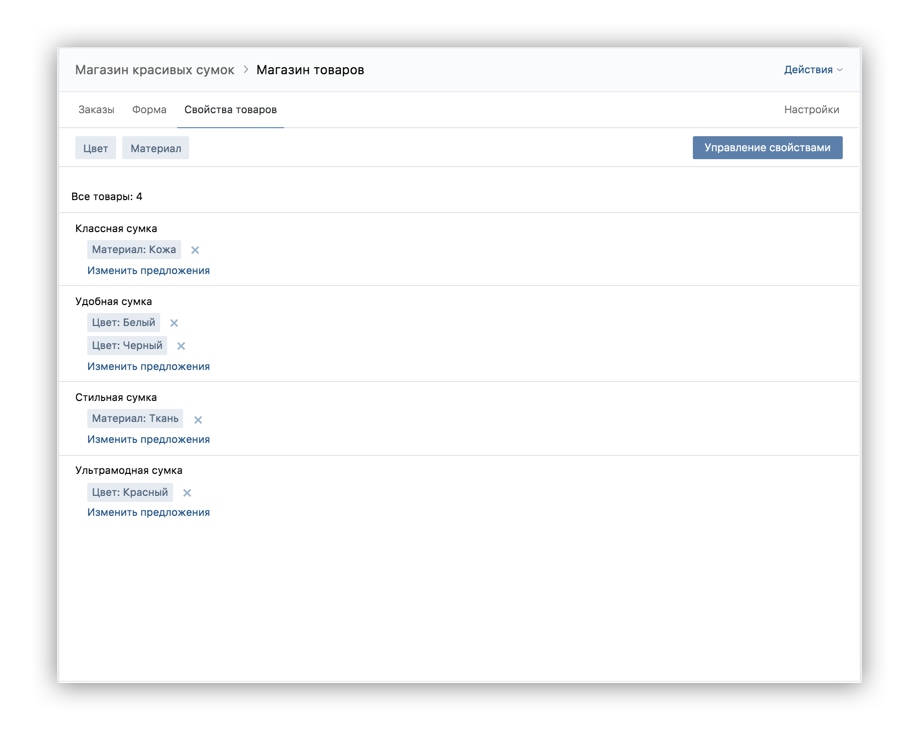 Будьте первым, кто оставит отзыв:
Будьте первым, кто оставит отзыв:
Обзор этого программного обеспечения
Информация о компании
Год основания: 2006
Россия
vk.com
Видео и снимки экрана
Transformieren sie ihre kundenkommunikation mit twilio
Zuverlässige Kommunikation auf Globaler Ebene
Twilio IST Dem Weltweit Führende Cloud-Basierte Kommunikations, Mit Derehere-werenerenerenelavations, Mit Dereherenerenerenelamtformation, Mit Derehene-venerenerankations, Mit derehenerene-venerenelamtform.
Информационная служба Mit einem Experten
Подробная информация о продукте
Системные требования
iPhone
Андроид
Обучение
Документация
Поддержка
Онлайн
Часто задаваемые вопросы ВКонтакте
В: С какими пользователями и типами организаций работает ВКонтакте?
В: Какие языки ВК поддерживает в своем продукте?
В: Какие варианты поддержки предлагает ВКонтакте?
В: С какими еще приложениями или сервисами интегрируется ВКонтакте?
В: Есть ли у ВКонтакте API?
В: Есть ли у ВКонтакте мобильное приложение?
В: Какие виды обучения предлагает ВКонтакте?
В: Сколько стоит ВК?
Характеристики продукта ВКонтакте
Социальные сети
Социальная сеть
Управление рекламой
Профили пользователей
Управление группой
Параметры конфиденциальности
Активность / Новостная лента
Маркировка социальных сетей
Управление событиями
Безопасность данных
Медиа библиотека
Интеграция с социальными сетями
Чат в реальном времени
Вк-Покупки от BraveGeeks
Вк-Покупки
Вк-Покупки — сервис закупок для российского рынка, который делает групповые покупки (или коллективные покупки) проще и выгоднее для каждого потребителя-участника.
Веб-сайт
arrow_forward
Обзор проекта
Вызов
В настоящее время рынок групповых закупок в России стремительно растет. Однако процесс групповой покупки сопряжен с такими проблемами, как отсутствие централизованной базы данных для обработки заказов модераторов, а также запутанное удобство использования для клиентов.
Решение
Создание веб-сервиса, который поможет как модераторам, так и потребителям упростить и централизовать процесс покупки коллективных товаров в самой популярной российской социальной сети Вконтакте. Проект изначально воспринимался как MVP, поэтому его основной целью был выход на рынок и получение обратной связи от пользователей.
Что сделано
Для начала мы разделили проект на две части: бэк-офис и фронт-офис.
Фронт-офис должен позволять клиентам выбирать товары, которые они хотели бы приобрести, заполнять форму для участия в групповых покупках и отслеживать статусы своих заказов.
Тем временем бэк-офис сосредоточен на помощи модераторам групповых покупок.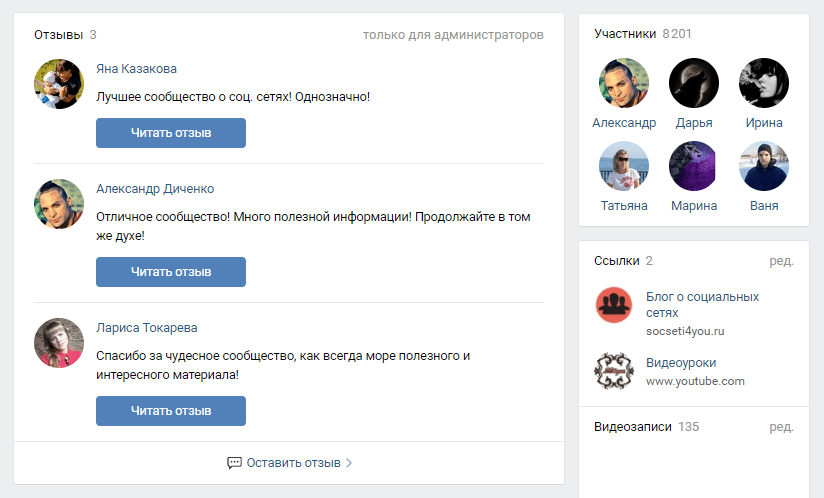 Он позволяет легко создавать и редактировать заказы, отслеживать заявки и менять их статусы, а также отправлять рассылки для участников групповых закупок.
Он позволяет легко создавать и редактировать заказы, отслеживать заявки и менять их статусы, а также отправлять рассылки для участников групповых закупок.
Фронт-офис
При работе с фронт-офисом нам нужно было сохранить традиционный процесс групповых покупок. Нашей целью было сохранить типичный пользовательский опыт для такого рода процесса покупки, сделав его более приятным и простым.
Страница покупки отображается в виде бесконечно прокручивающегося списка всех доступных предметов.
В верхней части страницы представлена подробная информация об условиях участия в групповой покупке, а также о ее сроках и текущем статусе.
Когда пользователь открывает корзину, он получает очередное уведомление об условиях групповой покупки и сроках. Поэтому пользователь прекрасно осведомлен о том, как работает процесс и сроки доставки.
Бэк-офис
Один модератор обычно отвечает за обработку нескольких групповых сделок с каждым из них, включая сотни участников одновременно. Это тяжелая работа, и наш бэк-офис был структурирован таким образом, чтобы упростить управление.
Это тяжелая работа, и наш бэк-офис был структурирован таким образом, чтобы упростить управление.
Мы решили сделать дизайн бэк-офиса максимально простым, поэтому вместо создания безупречного дизайна мы сосредоточились на повышении удобства использования для модератора.
Приборная панель
Чтобы еще раз уточнить статусы сделок, мы создали дашборд, визуально напоминающий канбан-доску.
Каталог товаров
Одной из самых сложных задач модератора является заполнение Каталога товаров. Вот почему мы реализовали такие функции, как сочетания клавиш, простые в использовании инструменты управления, а также импорт и экспорт элементов из файла Excel.
Улучшение поддержки клиентов
Для модераторов очень важно знать, остались ли заказанные товары на складе. Именно поэтому мы создали инструмент для импорта и экспорта заказов и два способа управления статусами заявок: по товарам, имеющимся на складе, и по существующим заказам тех.
Первый сделал процесс поддержки и общения с клиентами удобным и понятным, а второй помог обеспечить наличие и быструю маркировку тех товаров, которых нет или нет у поставщика.
Связь
Для модераторов важно своевременно уведомлять участников о новостях и обновлениях конкретной сделки. Чтобы упростить этот процесс для модератора, мы сделали его таким, чтобы он мог отправлять прямые сообщения в профили участников Vk. Они отправляются от имени конкретной группы коллективных закупок в Вк.
Результат
Иногда важнее быстро выпустить продукт, чем создать безупречный дизайн и забавную анимацию. «Вк-Покупки» был именно таким случаем. Поэтому мы решили не создавать мобильную версию бэк-офиса, а построили его без использования сложных функций. В итоге получилось именно так, как и планировалось: сервис был прост для понимания, а также хорошо работал для проверки гипотезы, ее дальнейшего развития и улучшения.
Технический стек
Интерфейс
HTML+CSS, JavaScript ES8
Серверная часть
Kotlin, Spring, Hibernate
БД
PostgreSQL
Операции
S
Больше проектов
Печенье
Привет! Мы используем файлы cookie для улучшения нашего сайта и
ваш опыт.
 Это поможет избежать вопросов о доставке от покупателей. В позиции сразу будут указаны все регионы, на которые распространяются услуги доставки. Достаточно выбрать подходящие позиции из предложенного списка.
Это поможет избежать вопросов о доставке от покупателей. В позиции сразу будут указаны все регионы, на которые распространяются услуги доставки. Достаточно выбрать подходящие позиции из предложенного списка. В данном разделе просто укажите ту категорию из списка, которая больше всего подходит под ваше изделие.
В данном разделе просто укажите ту категорию из списка, которая больше всего подходит под ваше изделие.